Slik løser du Bluetooth-problemer på Windows 10

Bluetooth lar deg koble Windows 10-enheter og tilbehør til PC-en din uten behov for ledninger. Her er ulike teknikker for å løse Bluetooth-problemer.
Apple endret iPad-hjemmeskjermen med lanseringen av iPad 15. Med denne utgivelsen ble appikonene gjort mindre for å passe til startskjermen. Noen brukere kan imidlertid ha problemer med å trykke på eller se disse mindre ikonene. Den gode nyheten er at du kan gjøre ikonene større eller mindre i noen få enkle trinn.

Les videre for å lære om hvordan du endrer appikonstørrelse på en iPad.
Gjøre ikoner mindre eller større
Hvis iPad-ikonene er for små, kan du gjøre dem større, og omvendt. Følgende trinn skal hjelpe deg å oppnå det på iPad 15 og nyere:

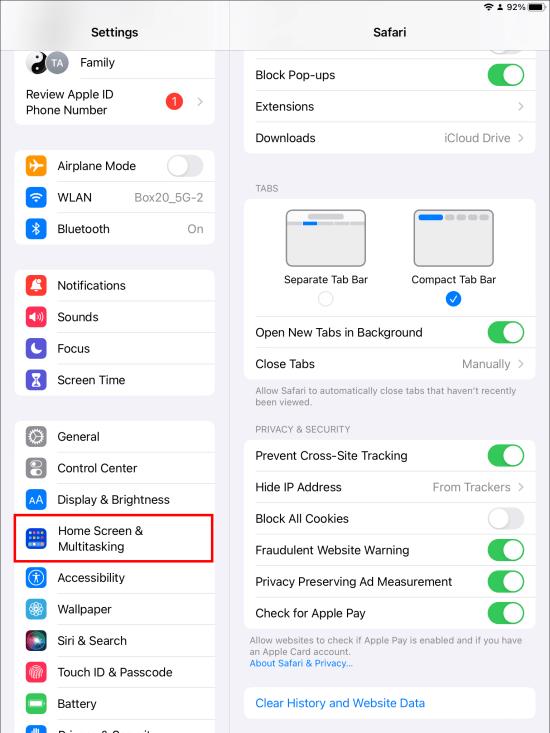
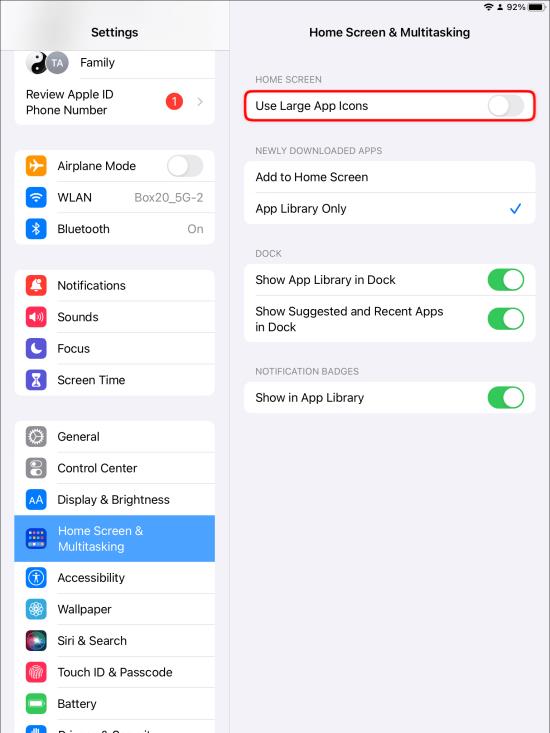
Du kan endre dette alternativet når det passer deg. Hvis endringene ikke har blitt gjenspeilet, start iPad-en på nytt og sjekk på nytt.
Endre appikoner i iPadOS 14 og tidligere versjoner
Hvis du bruker en iPadOS 14 eller tidligere, er det to appikonstørrelser på startskjermen. Du kan enten gjøre ikonene «Mer» eller «Større». Når "Mer" er valgt, er appikonene mindre, slik at flere apper får plass på startskjermen. Med alternativet "Større" økes ikonstørrelsen, noe som betyr at færre apper er på startskjermen, men de er mer synlige.

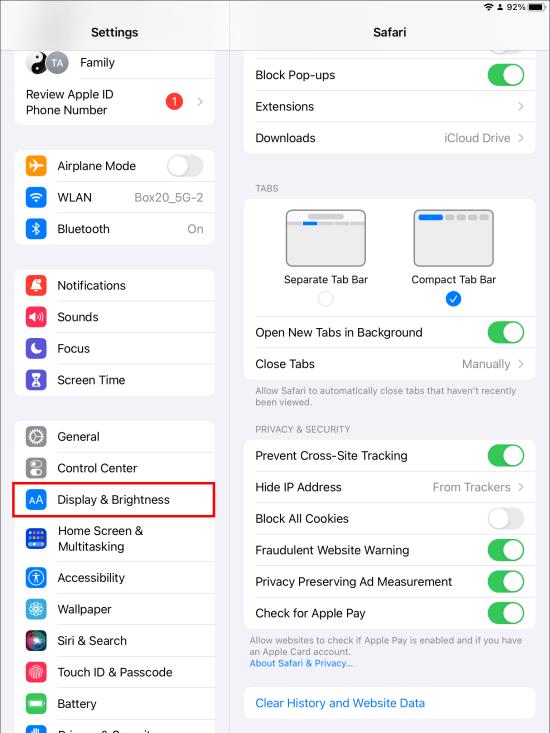
"Mer"-innstillingen er standard i disse iPadOS-versjonene med mindre du endrer dem manuelt. Bruk av denne innstillingen endrer ikke interaksjonen med sider på startskjermen, siden den bare endrer størrelsen på ikonene.
Hvis du velger alternativet "Mer", blir widgetområdet til venstre en del av startskjermen. Hvis alternativet "Bigger" er aktivert, vises "Today View" som et gjennomskinnelig overlegg som ligner mer på varslings- og kontrollsentrene.
Bruk skjermzoom
Et annet mulig alternativ er å justere størrelsen ved å forstørre skjermen, noen ganger påvirker appens ikonstørrelse. Du kan dobbelttrykke med bevegelser med tre fingre og skyve for å gjøre ikonene og alle andre aspekter av startskjermen større. Disse bevegelsene vil zoome skjermen inn og ut.
Alternativt kan du bruke følgende trinn for å zoome inn:


Gjøre ikonene på startskjermen mer synlige
Det er andre tilgjengelige alternativer for å gjøre startskjermen og ikonene mer synlige og enkle å identifisere, annet enn å bare endre størrelsene, som følgende:
Endre ikonteksten
Endring av ikonstørrelsen påvirker ikke teksten under ikonene. Hvis du er ukomfortabel med dette og vil endre størrelsen på teksten under ikonene dine, prøv disse trinnene.



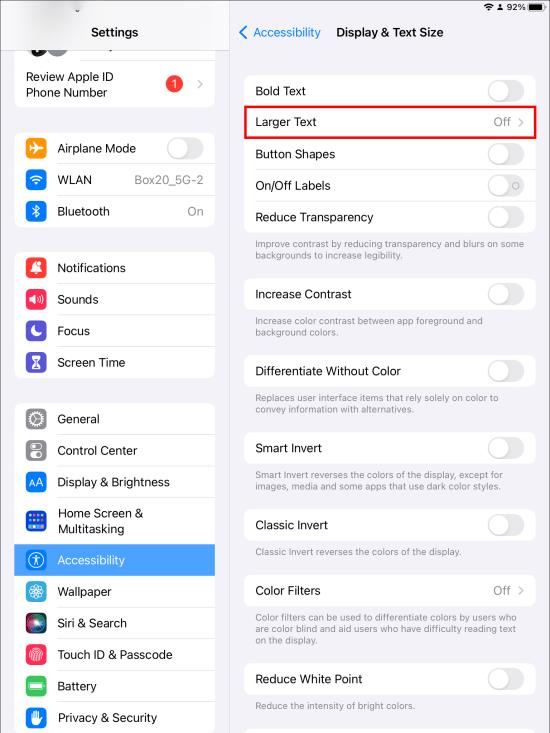
Endring av ikonteksten skal vise resultater umiddelbart. Å bruke dette alternativet påvirker imidlertid tekststørrelsen for alt på iPad. Mens du bruker glidebryteren, vil du se tekst til venstre på skjermen endre størrelse som en forhåndsvisning av hvordan ting vil se ut. Du kan også sjekke effektiviteten til den nye teksten i en app som er tekstintensiv, for eksempel Notes.
Fet teksten
Ved siden av å justere størrelsen på teksten, kan du også gjøre den fet. For å oppnå dette, følg disse trinnene:

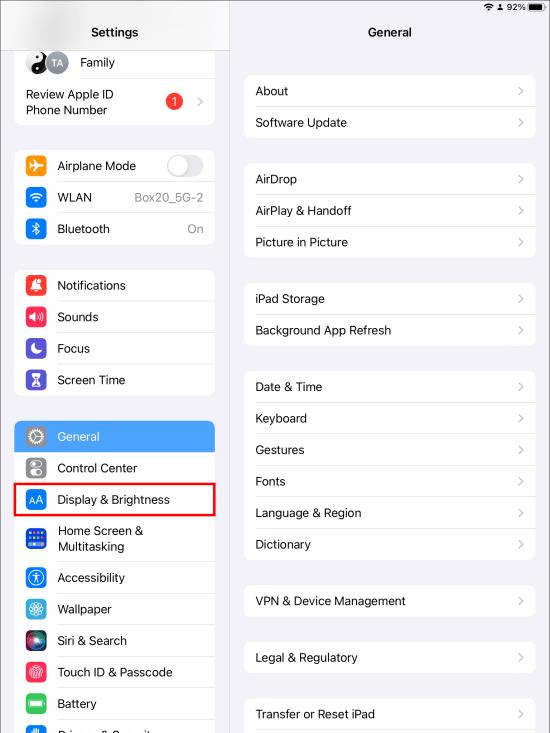
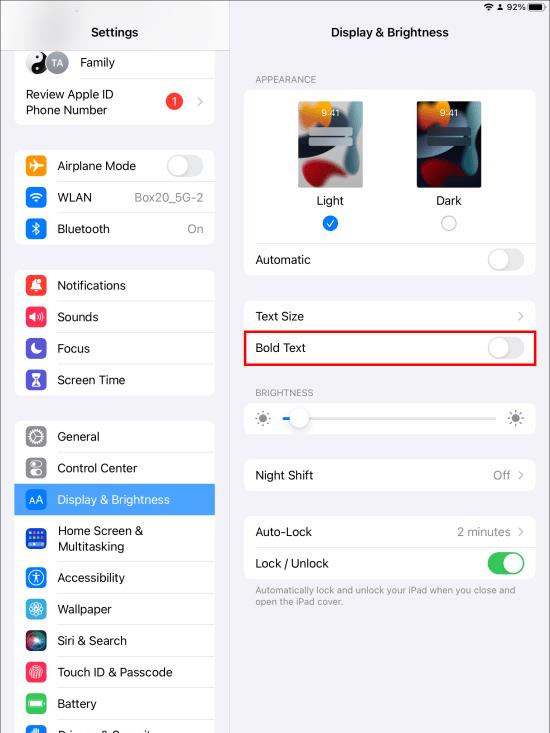
Du kan også bruke disse trinnene for å få tilgang til de samme innstillingene for fet tekst.




Endre kontrast og gjennomsiktighet
Du kan justere startskjermen enda mer for å redusere uskarphet og gjennomsiktighetseffekter i visse bakgrunner. Dette oppnås ved å bruke "Reducer Transparency"-innstillingen.



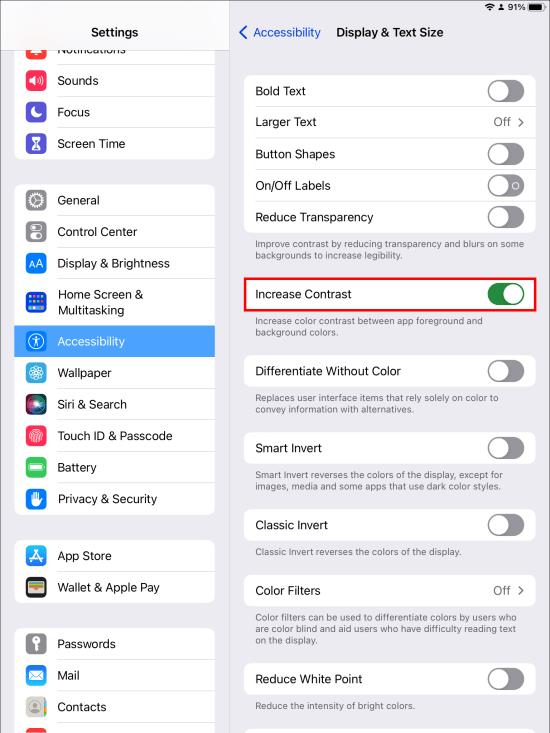
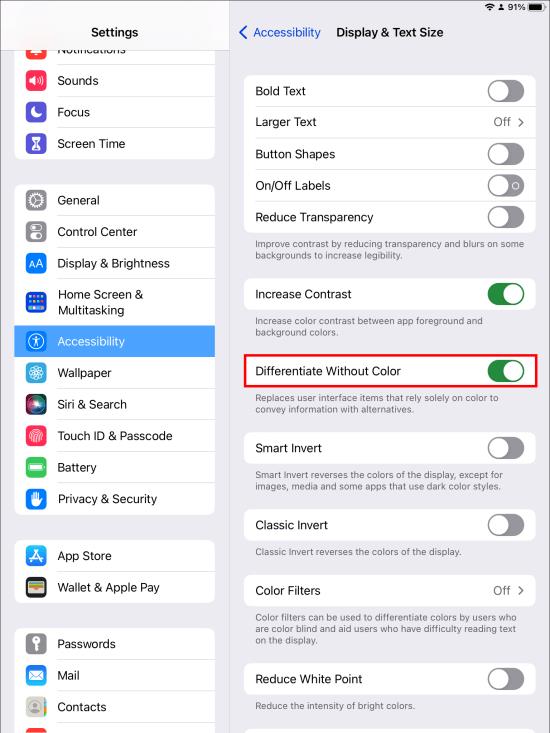
Mørk og lys modus
Du kan justere startskjermen enda mer for å gjøre ikonene dine mer synlige og brukbare. Velg mellom mørk eller lys modus avhengig av ønsket lysinnstilling. Det er også et alternativ for å stille inn visningsmodusene til å endre seg i henhold til omgivelsene dine.


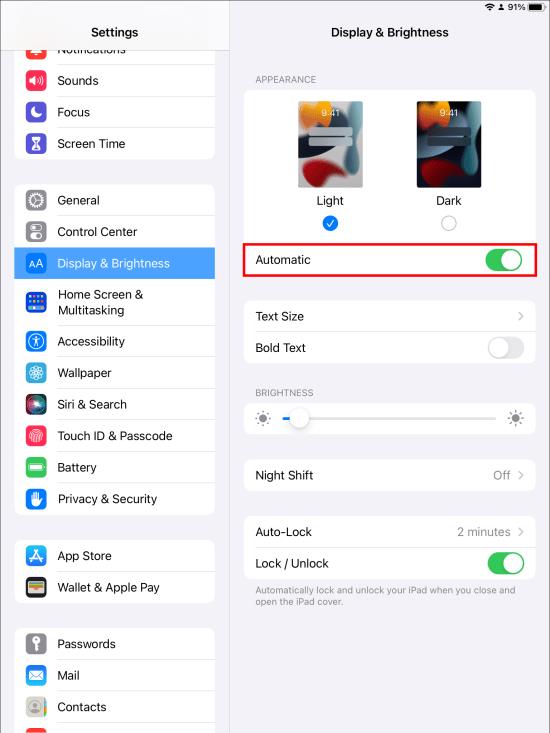
Alternativene kan tilpasses ytterligere på følgende måte:
Endre ikonstørrelse for en sømløs brukeropplevelse
iPad-startskjermen kan påvirke brukeropplevelsen i stor grad. Apple har gjort det mulig å tilpasse startskjermen ytterligere slik at brukerne kan tilpasse enheten til deres behov.
En av tingene som kan endres er ikonstørrelsen. Denne funksjonen er til stor hjelp for de med håndbehendighet eller synsproblemer. Avhengig av dine preferanser, kan appteksten også gjøres mindre, større eller fet.
Har du prøvd å endre ikonstørrelsen på iPaden? Hvordan var opplevelsen? Gi oss beskjed i kommentarfeltet nedenfor.
Bluetooth lar deg koble Windows 10-enheter og tilbehør til PC-en din uten behov for ledninger. Her er ulike teknikker for å løse Bluetooth-problemer.
Lær deg å ta kontroll over personvernet ditt ved å tømme Bing-søkeloggen og Microsoft Edge-loggen med enkle trinn.
Oppdag den beste samarbeidsprogramvaren for små bedrifter. Finn verktøy som kan forbedre kommunikasjon og produktivitet i teamet ditt.
Lær hvordan du holder statusen din aktiv i Microsoft Teams. Følg våre trinn for å sikre at du alltid er tilgjengelig for kolleger og kunder.
Oppdag den beste prosjektledelsesprogramvaren for småbedrifter som kan hjelpe deg med å organisere prosjekter og oppgaver effektivt.
Gjenopprett siste økt enkelt i Microsoft Edge, Google Chrome, Mozilla Firefox og Internet Explorer. Dette trikset er nyttig når du ved et uhell lukker en hvilken som helst fane i nettleseren.
Hvis du har mange duplikater klumpet på Google Photos eller ønsker å eliminere duplikatbilder, så sjekk ut de mange måtene å slette duplikater i Google Photos.
Hvordan fikse at Nintendo Switch ikke slår seg på? Her er 4 enkle løsninger for å fikse at Nintendo Switch ikke slår seg på.
Lær hvordan du tilbakestiller Gmail-passordet ditt enkelt og sikkert. Endre passordet regelmessig for å beskytte kontoen din.
Lær hvordan du konfigurerer flere skjermer på Windows 10 med denne bloggen. Det være seg to eller tre eller flere skjermer, du kan enkelt sette opp skjermer for spilling eller koding.








